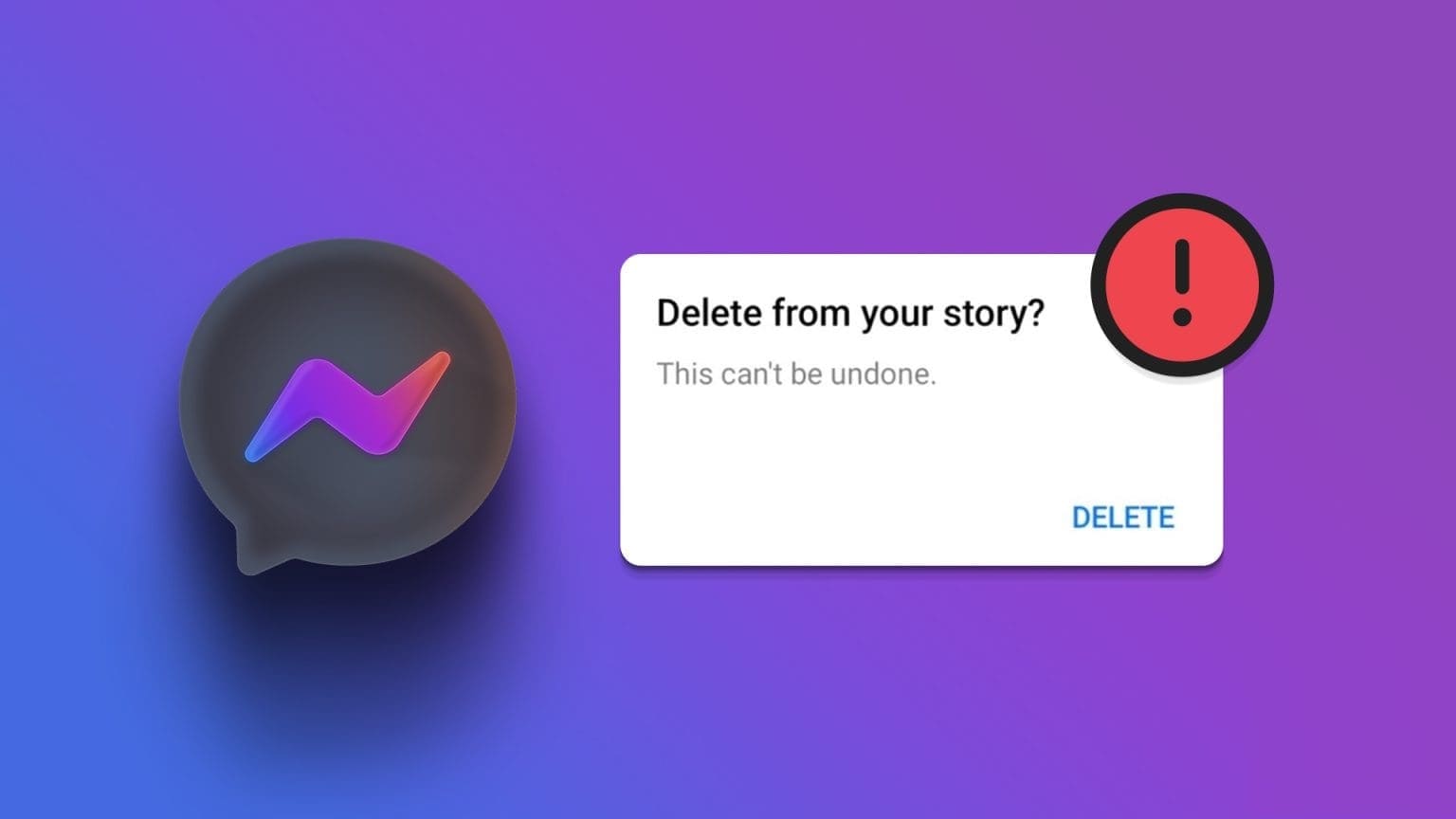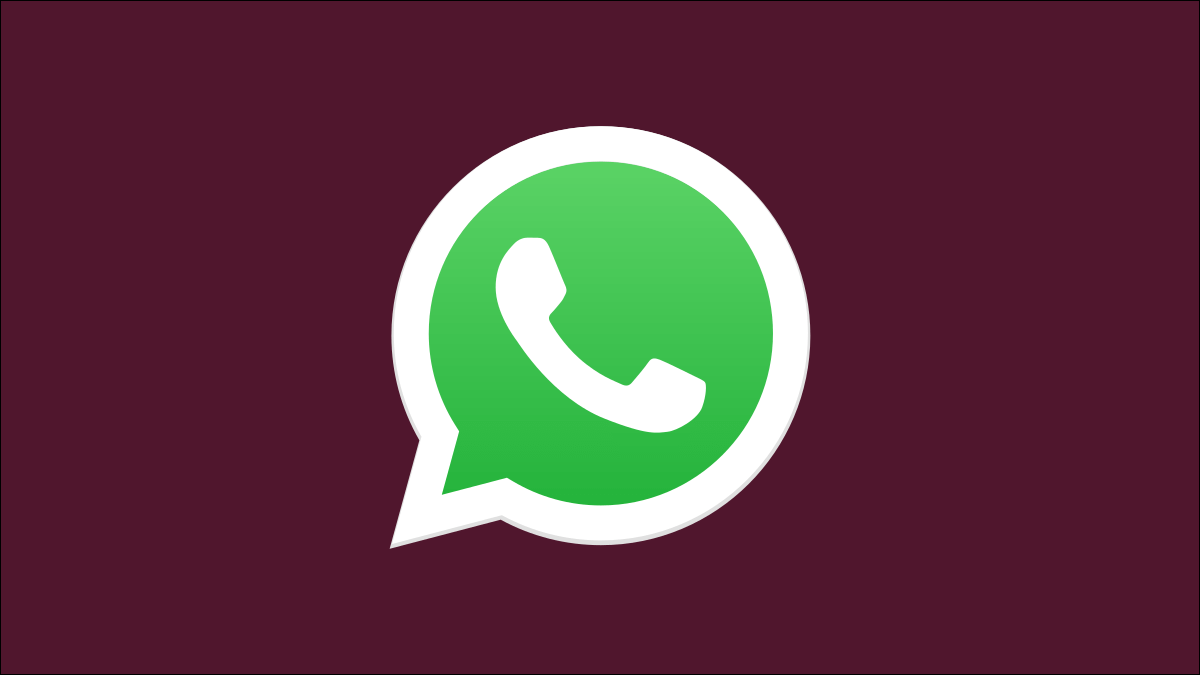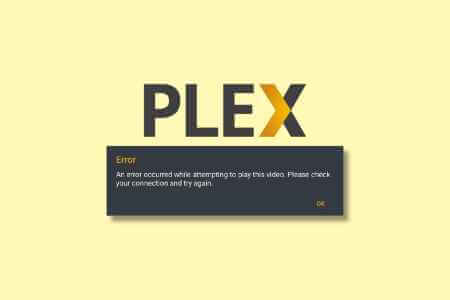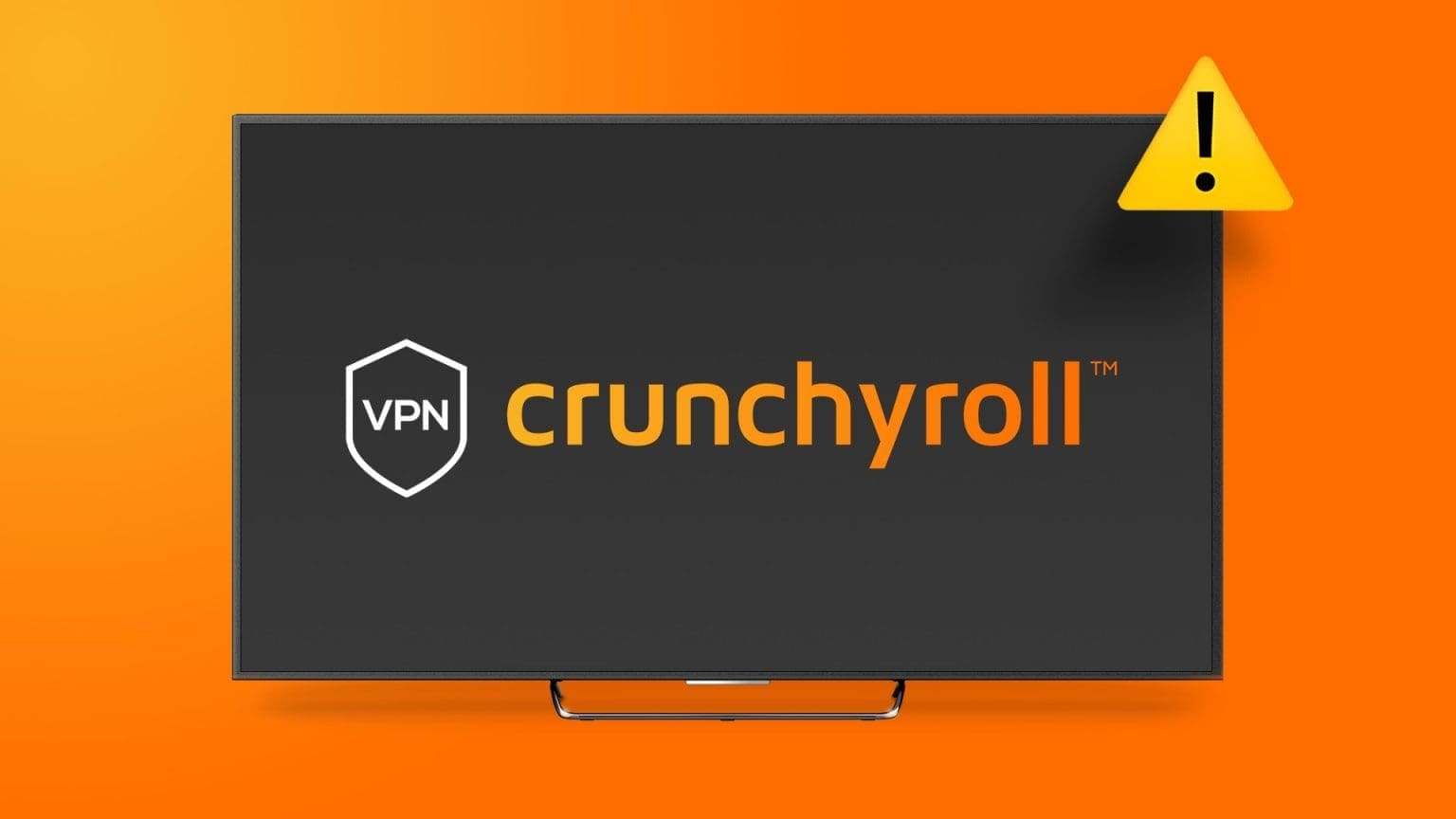Om du spelar multiplayer-spel på Discord med vänner vet du hur snabbt saker kan gå överstyr. Vissa headset fångar upp bakgrundsljud, vilket gör kommunikationen svår för ditt team. Detta händer också när folk använder sina externa eller interna mikrofoner. Om du har mikrofonen på hela tiden kommer bakgrundsljudet att dränka dina vänner. Discords Push to Talk-funktion stänger av din mikrofon direkt för att minska bakgrundsljud. Vi har tagit fram en hjälpsam guide som lär dig hur du använder Push to Talk i Discord på Windows-datorer.
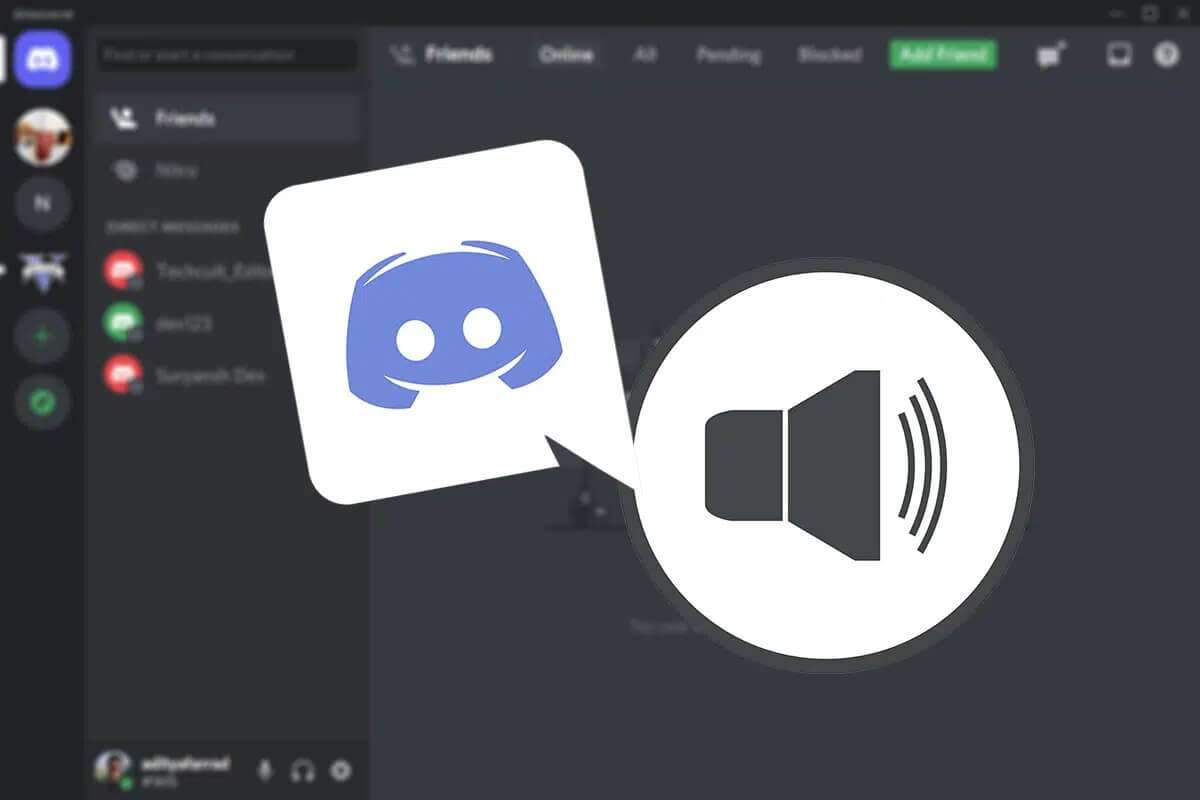
Hur man använder Push to Talk i Discord på Windows 10
Discord Det är en framstående plattform för VoIP, snabbmeddelanden och digital distribution som först lanserades 2015 för att underlätta kommunikation mellan spelare. Här är några av dess anmärkningsvärda funktioner:
- Varje community kallas en server och är utformad För att tillåta användare att skicka meddelanden till varandra
- kanaler Text och ljud är allmänt tillgängliga på servrar.
- Videor, foton, internetlänkar och musik kan delas mellan Medlemmar.
- Du kan starta servern och gå med andra gratis helt och hållet.
- Även om gruppchatten är enkel att använda kan du också grupp Unika kanaler och skapa textkommandon.
Även om de flesta populära Discord-servrar är dedikerade till videospel, sammanför programmet gradvis grupper av vänner och likasinnade från hela världen via offentliga och privata kommunikationskanaler. Detta är särskilt användbart när man spelar multiplayer-spel online eller har en bra konversation med vänner på avstånd. Låt oss lära oss vad Push to Talk är och hur Push to Talk fungerar.
Vad är Push to Talk?
Push to Talk, eller PTT, är en tvåvägsradiotjänst som låter användare kommunicera genom att helt enkelt trycka på en knapp. Den används för att skicka och ta emot ljud över en mängd olika nätverk och enheter. PTT-kompatibla enheter inkluderar tvåvägsradioapparater, walkie-talkies och mobiltelefoner. PTT-kommunikation har nyligen utvecklats från att vara begränsad till radioapparater och mobiltelefoner till att integreras i smartphones och stationära datorer, vilket möjliggör plattformsoberoende funktionalitet. Discords Push to Talk-funktion kan hjälpa dig att undvika detta problem helt.
Hur det fungerar?
När Push to Talk är aktiverat stänger Discord automatiskt av din mikrofon tills du trycker på en fördefinierad knapp och talar. Så här fungerar Push to Talk på Discord.
Lägga märke till: Webbversionen av PTT är mycket begränsad. Den fungerar bara om du öppnar en Discord-webbläsarflik. Vi rekommenderar att du använder skrivbordsversionen av Discord om du vill ha en enklare upplevelse.
I den här artikeln lär vi oss hur man använder Push to Talk i Discord. Vi går steg för steg igenom hur man aktiverar, inaktiverar och anpassar Push to Chat-funktionen i Discord.
Så här aktiverar eller inaktiverar du Push to Talk
Dessa instruktioner är kompatibla med Discord på webben, såväl som på Windows, Mac OS X och Linux. Vi börjar med att aktivera funktionen och går sedan vidare till att konfigurera hela systemet.
Lägga märke till: För en smidig upplevelse när du aktiverar och anpassar Push to Talk rekommenderar vi att du uppgraderar till den senaste versionen. Oavsett vilken version av Discord du använder bör du först kontrollera att du är korrekt inloggad.
Så här aktiverar du Discord PTT:
1. اضغط على مفتاحي Windows + Q Tillsammans för att öppna en bar Windows-sökning.
2. Typ Discord och klicka att öppna i den högra rutan.
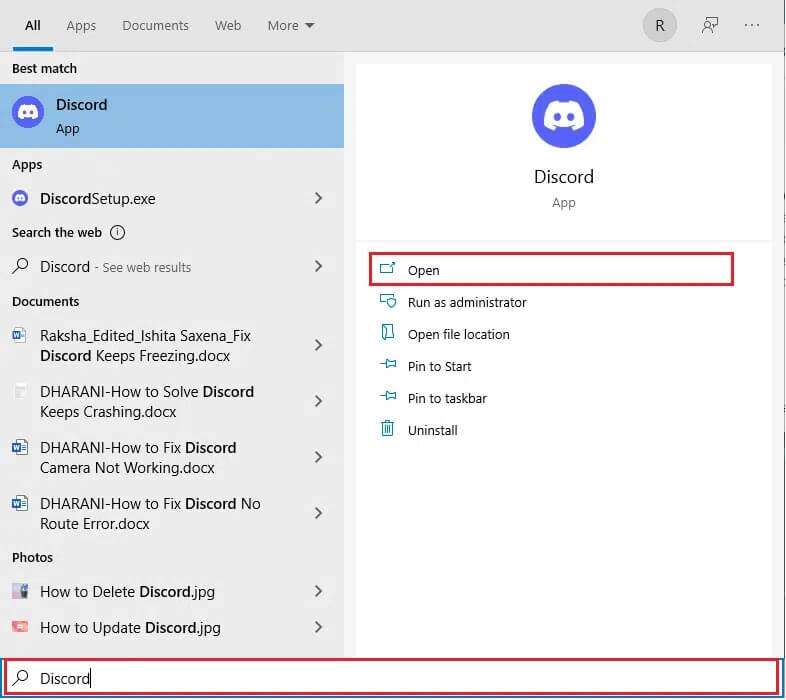
3. Klicka på ikonen redskap Längst ner till höger för att öppna inställningar , som visas.
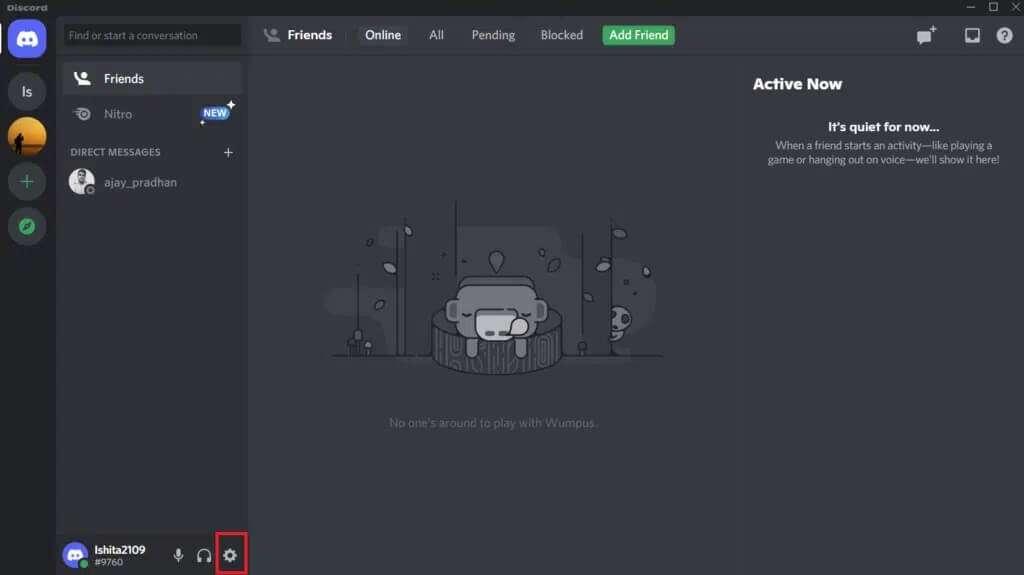
4. Inom avsnittet Applikationsinställningar Klicka på fliken i den vänstra rutan Ljud och video.
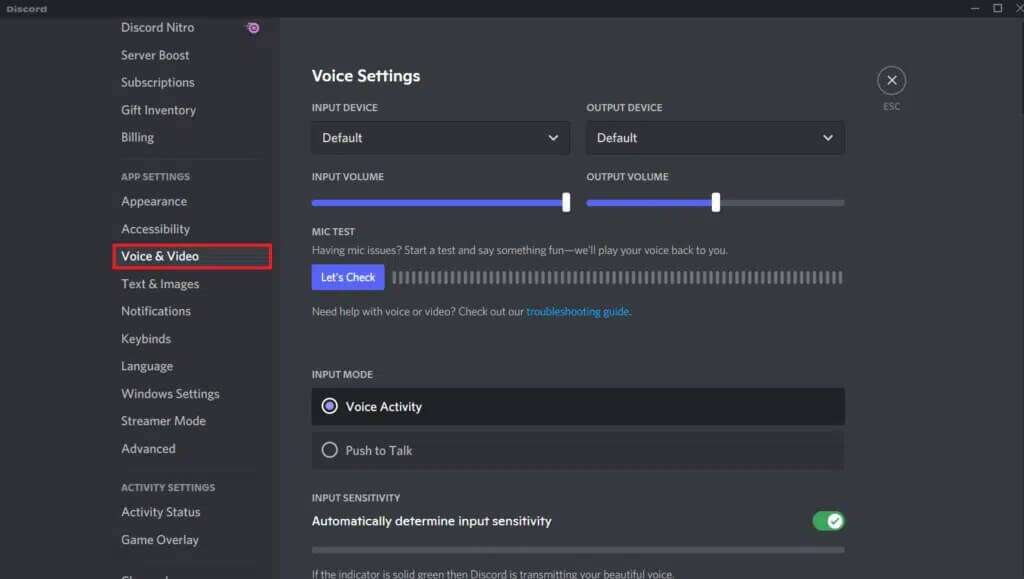
5. Klicka sedan på alternativet Tryck för att tala från listan Inmatningsläge.
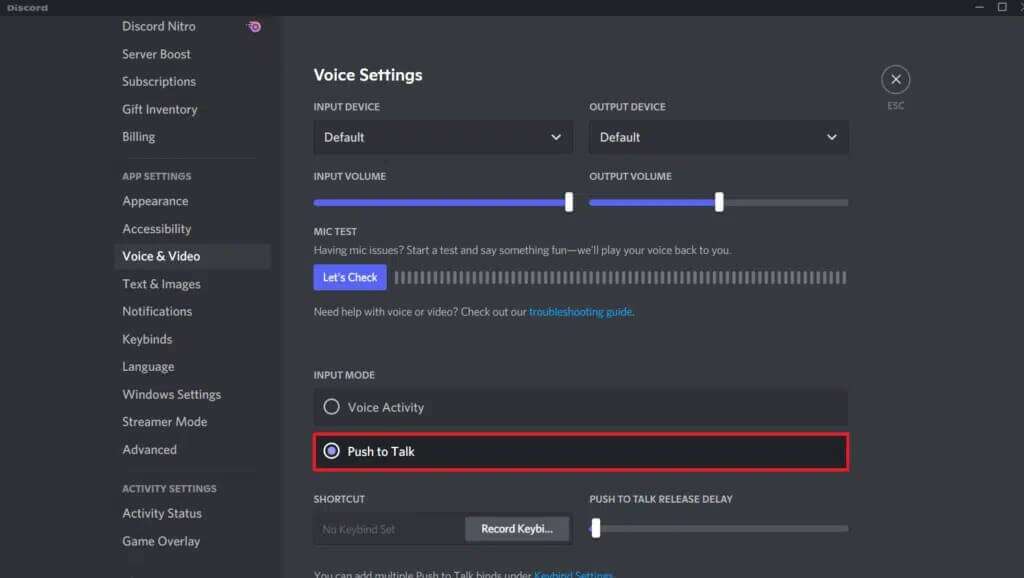
Andra relaterade Push to Talk-alternativ kan dyka upp. Lämna dem dock orörda för tillfället, eftersom vi kommer att diskutera dem i nästa avsnitt. Du måste ange egenskaperna för att använda Push to Talk när det är aktiverat i Discord. Du kan ställa in en anpassad tangent för att aktivera Push to Talk och anpassa andra delar av det i Discord.
att inaktivera Discord Push-to-talk , Välj ett alternativ Röstaktivitet I steg 5, som visas nedan.
Så här konfigurerar du Push to Talk
Eftersom Push to Talk inte är en flitigt använd funktion är många registrerade användare osäkra på hur de ska konfigurera den. Så här får du Discord Push to Talk att fungera för dig:
1. Lansering Discord Som tidigare.
2. Klicka på ikonen inställningar i den högra rutan.
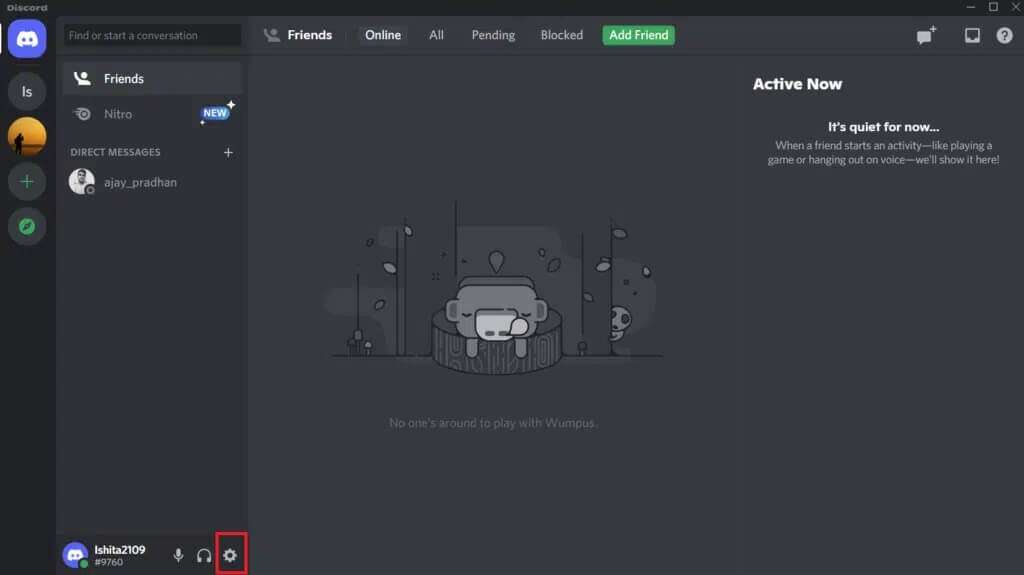
3. Gå till fliken Tangentbindningar under Appinställningar i den vänstra rutan.
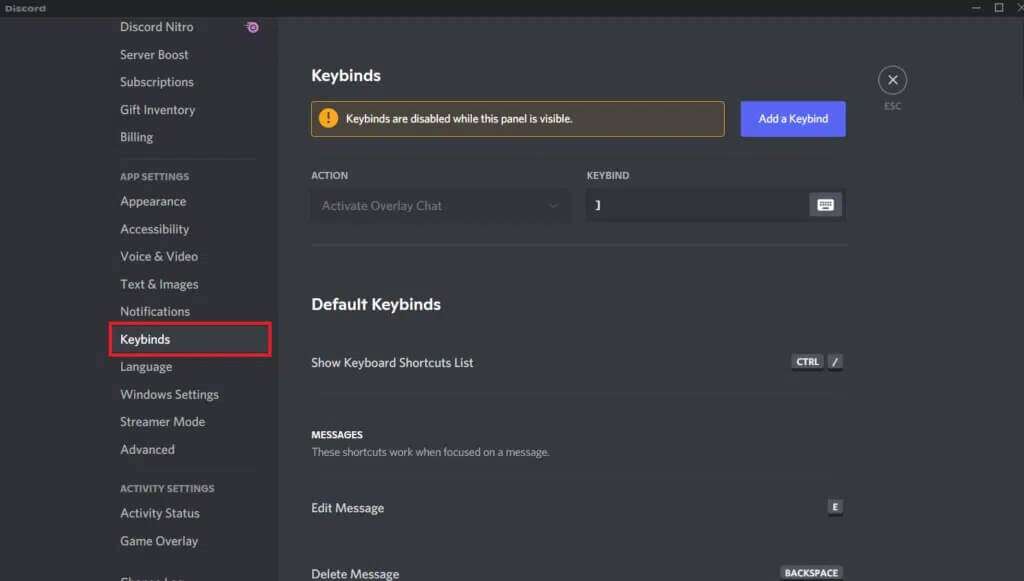
4. Klicka på knappen Lägg till en nyckelbindning beskrivet nedan.
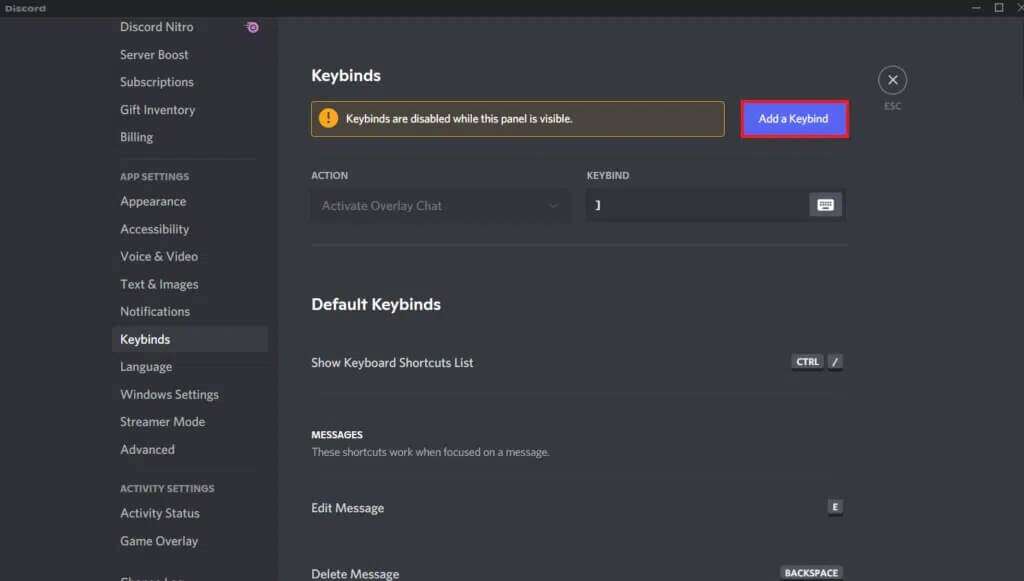
5. I rullgardinsmenyn "förfarande" , Välj Tryck för att tala Enligt nedanstående.
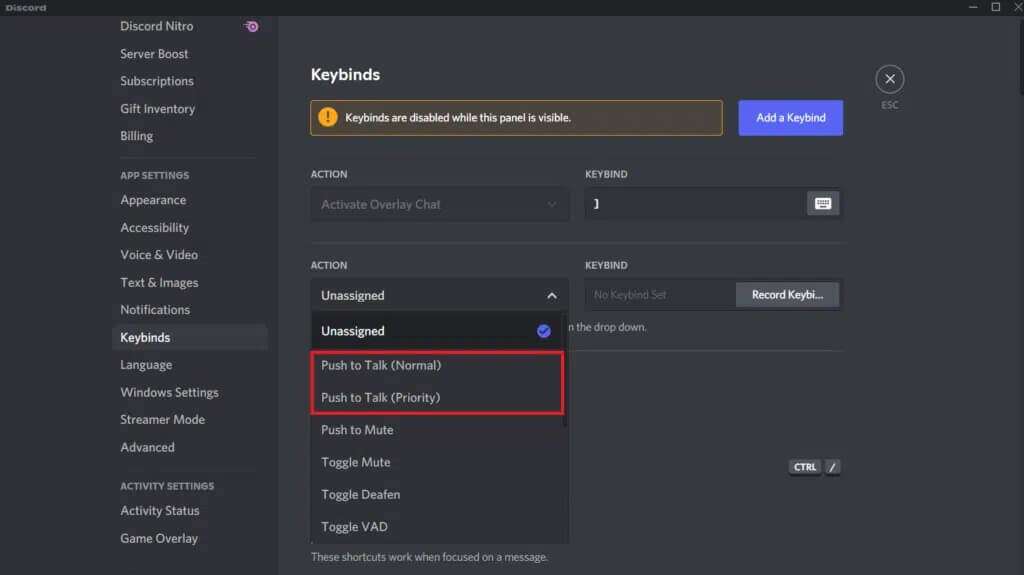
6a. Ange valfri nyckel i fältet. NYCKELBIND Som en genväg för att aktivera tjänsten Tryck för att tala.
Lägga märke till: Du kan tilldela flera tangenter till samma funktion i Discord.
6b. Alternativt kan du klicka på ikonen. tangentbord , som visas markerad för kortkommandoinmatningen.
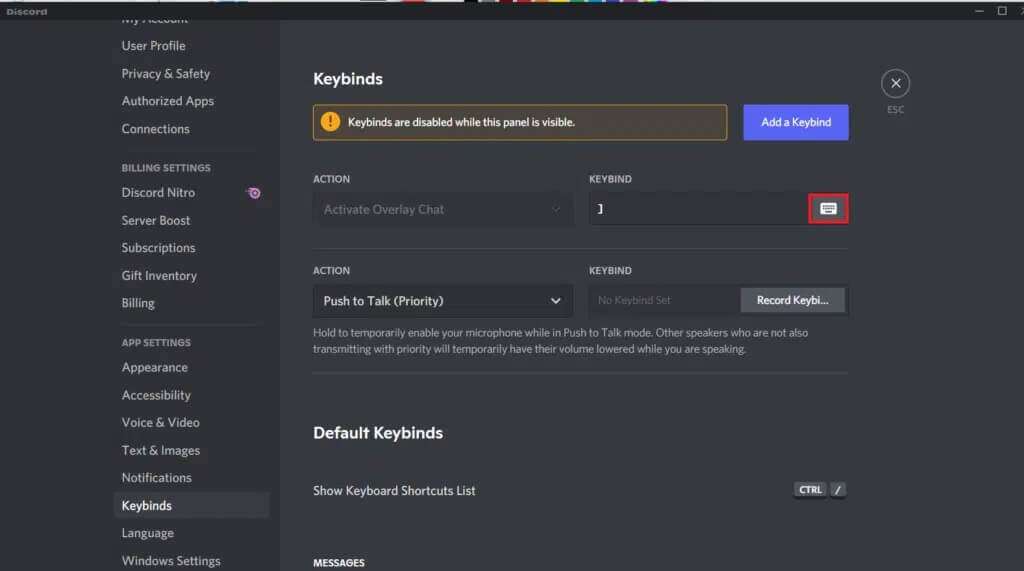
7. Gå återigen till fliken Ljud och video inom Applikationsinställningar.
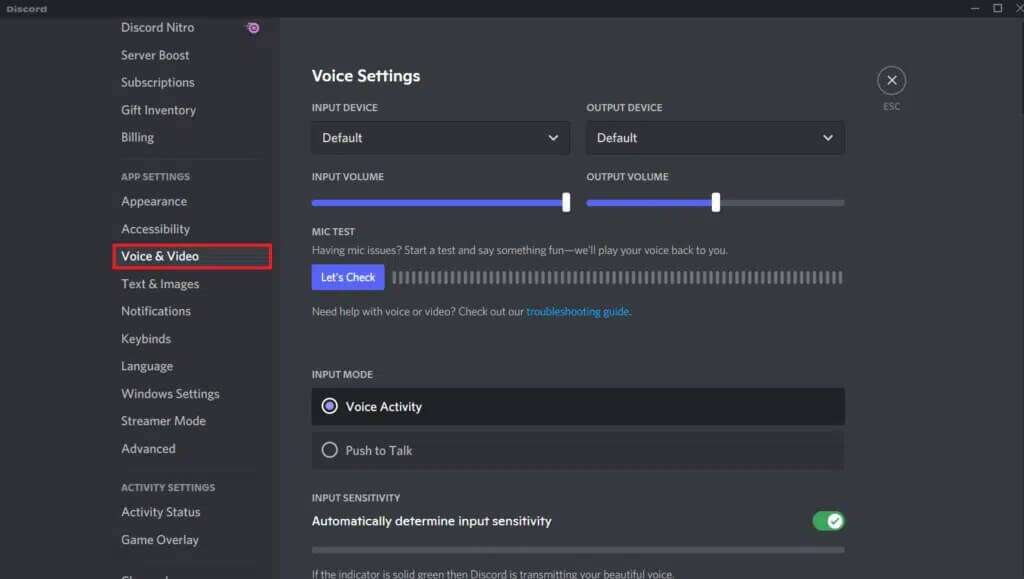
8. I avsnitt Fördröjning av tryck-för-att-tala-frigöring Flytta Reglage Åt höger för att undvika att avbryta dig själv av misstag.
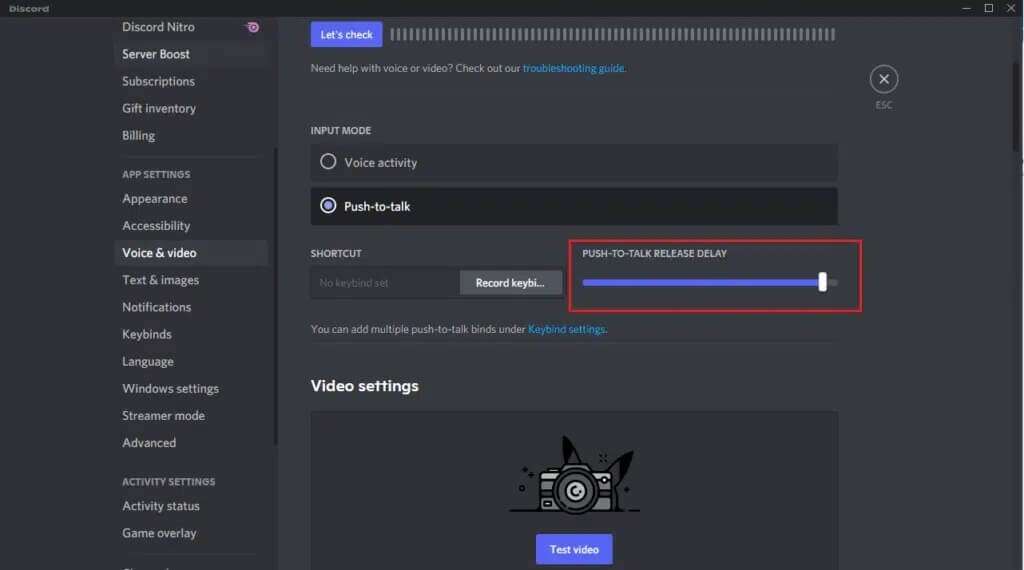
Discord använder fördröjningsreglaget för att avgöra när ljudet stängs av – det vill säga när du släpper knappen. Genom att välja brusreduceringsalternativet kan du ytterligare minska bakgrundsbruset. Ekodämpning, brusreducering och avancerad röstaktivitet kan alla uppnås genom att justera inställningarna för ljudbehandling.
Proffstips: Så här visar du nyckelbindning
Knappen som ska användas för Push to Talk i Discord är snabbtangenten som finns i Push to Talk-avsnittet.
Lägga märke till: Gå till fliken tangentbindningar i appinställningarna för att läsa mer om genvägar.
1. Öppna Discord och gå till Inställningar.
2. Gå till fliken Ljud och video.
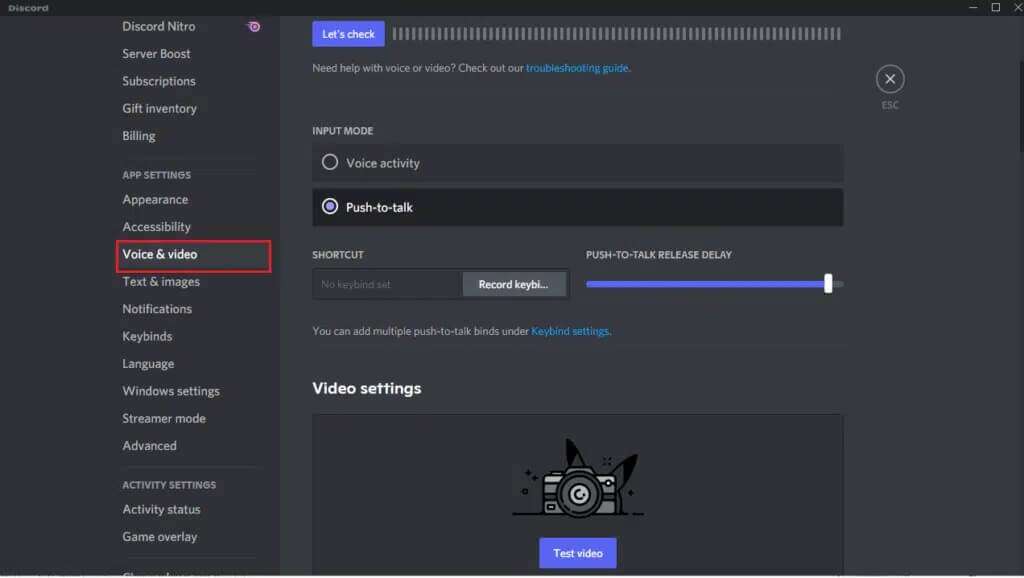
3. Kontrollera nyckeln som används under avsnittet GENVÄG Enligt nedanstående.
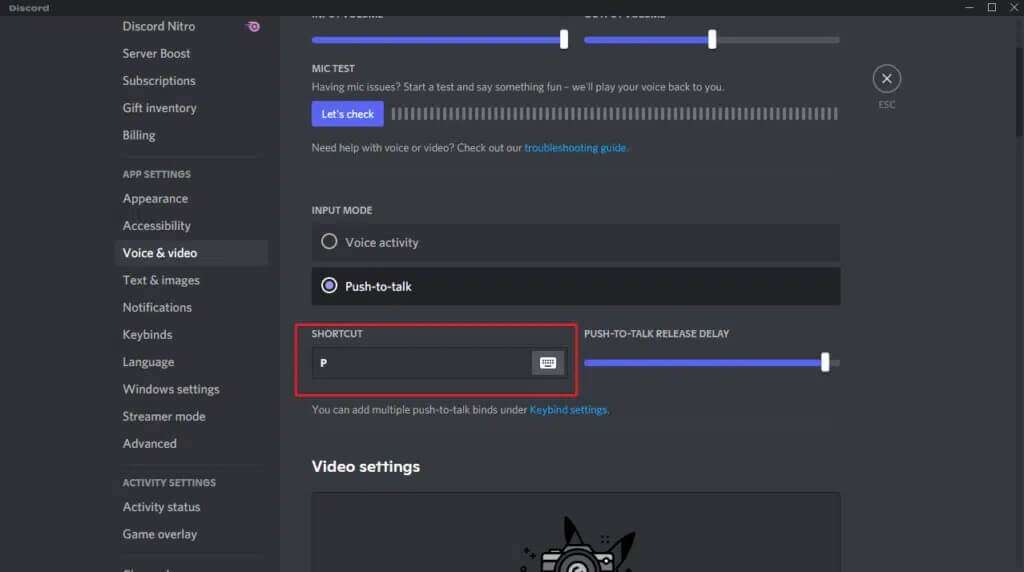
Vanliga frågor (FAQ)
F1. Hur fungerar Push to Talk?
svar. Tjänsten fungerar Tryck för att tala , ofta känd som Tryck för att tala Genom att tillåta människor att prata över flera kommunikationslinjer används den för att konvertera från röst- till överföringsläge.
F2. Används Push to Talk av? Streamers?
svar. Många använder inte Push to Talk-knappen alls. För att spela in sitt spelande använder de flesta tv-bolag tjänster som Stream eller Twitch. Om du vill kommunicera under ett spel kan du använda den istället för att använda standardkontrollerna.
F3. Vad ska min Push to Talk-tjänst vara?
svar. Om vi var tvungna att välja skulle vi säga att C, V eller B är de bästa snabbtangenterna att använda. Om du spelar spel där du ofta behöver prata med andra rekommenderar vi att du använder dessa tangenter för att stänga av ljudet snarare än för att chatta.
F4. Är det möjligt att stänga av sig själv på Discord medan man streamar?
svar. Välj en knapp som är lätt att komma åt när du spelar. Du har konfigurerat din ljudavstängningsknapp och du kan nu stänga av ljudet på dig själv i Discord utan att stänga av mikrofonflödet.
Vi hoppas att du tyckte att den här informationen var hjälpsam och att du kunde lära dig hur man använder Push to Talk i Discord. Låt oss veta vilken strategi som fungerade bäst för dig. Om du har några frågor eller förslag angående den här artikeln är du välkommen att lämna dem i kommentarsfältet nedan.